Denne artikkelen gjør deg kjent med de 4 beste måtene å laste ned, installere og oppdatere Windows 10/Windows 11 Vigembus-driveren.
Vigembus-driveren opererer innenfor rammen av Kernel-Mode-driveren og hjelper til med å emulere PC-spillkontrollerne. Det gir presis emulering av ulike spillutstyr. Dessuten tillater det gjenkjenning av Vigem-enheter uten ytterligere modifikasjoner.
Imidlertid forblir mange brukere forvirret om hvordan de laster ned Vigembus-driveren for Windows 11 og 10. Er du også en av de brukerne som ser etter måter å laste ned, installere og oppdatere de nødvendige driverne på? Hvis ja, er dette artikkelen for deg.
Denne artikkelen deler de ultimate metodene for å laste ned og installere Vigembus-driverens oppdaterte versjon. La oss komme i gang med dem uten å slå rundt bushen.
Hvordan laste ned og installere Vigembus-driver for Windows PC (enkle metoder)
Du kan bruke følgende måter for å laste ned og installere den oppdaterte driveren for Vigembus på Windows 11/10.
Metode 1: Last ned Vigembus-driveren fra GitHub-siden
Vigembus-driveren er tilgjengelig for nedlasting fra den offisielle GitHub-siden. Her er hvordan du laster ned og installerer det derfra.
- Først, naviger til Vigembus sin offisielle GitHub-side.
- Last ned nå driver kjørbar fil.
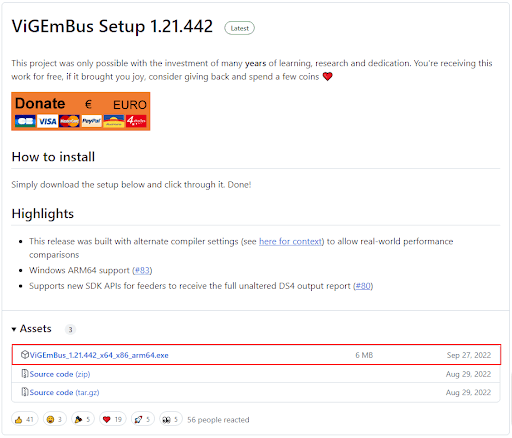
- Dobbeltklikk på den nedlastede filen og velg Neste å gå videre.
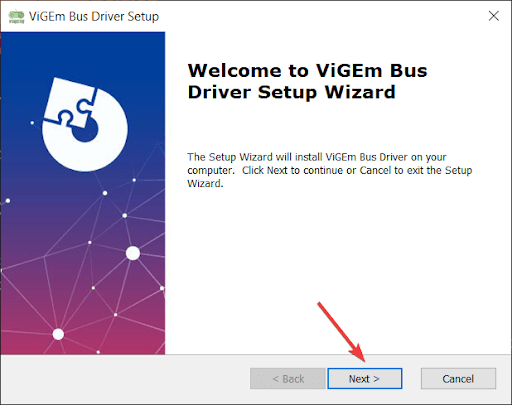
- Klikk Neste etter å ha lest og godtatt vilkårene og betingelsene på skjermen.
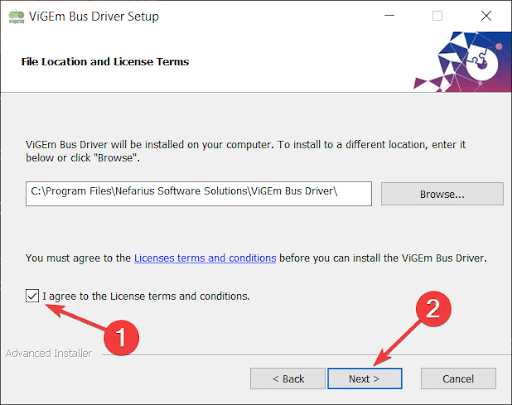
- Til slutt, velg Installere for å fullføre Vigembus-driverinstallasjonen.
Les også: Ting du bør vite før du oppdaterer enhetsdriveren
Metode 2: Last ned Vigembus-driveren ved hjelp av Enhetsbehandling
Enhetsbehandling er et innebygd Windows-verktøy for å få manglende drivere lastet ned og utdaterte drivere oppdatert. Du kan bruke den til å laste ned og installere Vigembus-driveren for Windows 10/11. Her er fremgangsmåten for å gjøre det.
- Først høyreklikker du på Windows-ikon og velg Enhetsbehandling fra alternativene på skjermen.

- Klikk Systemenheter å utvide dem.
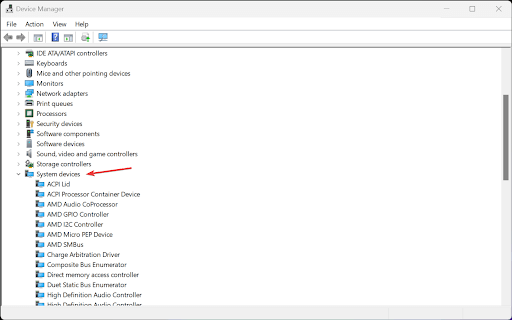
- Nå, høyreklikk på Nefarius Virtual Gamepad-emuleringsbuss og velg Oppdater driveren.

- Velg alternativet som lar PCen din Søk automatisk etter oppdatert driverprogramvare.

- Til slutt, start PC-en på nytt etter nedlasting og installasjon av Windows 10/Windows 11 Vigembus.
Les også: Synaptics pekeenhetsdriver Last ned og oppdater Windows 11, 10, 8, 7
Metode 3: Last ned Vigembus-driveren automatisk (anbefalt)
Manuell drivernedlasting og installasjon kan virke som et problem. Dessuten kan et enkelt feil trinn i å laste ned og installere en oppdatert driver gjøre mer skade enn godt på enheten din. Derfor er det en god idé å automatisk laste ned og installere de nyeste driverne.
Du kan få den oppdaterte Vigembus-driveren lastet ned og installert automatisk med noen få klikk gjennom programvare som Win Riser. De Win Riser driveroppdatering er et utmerket program med PC-optimaliseringsmuligheter.
Den har mange fantastiske funksjoner, for eksempel dyp systemskanning, sikkerhetskopiering av drivere og gjenoppretting, og skaper en systemgjenopprettingspunkt, tilpassbar skanning, ignoreringsliste for drivere, skanneplanlegging og fjerning av skadelig programvare og skrot.
Her er lenken for å laste ned og installere Win Riser-programvaren.

Alt du trenger å gjøre er å kjøre skanningen, gå gjennom resultatene og velge alternativet til Løs problemer nå for å løse alle enhetsproblemer etter installasjon av programvaren.
Les også: Hvordan laste ned drivere for ukjente enheter
Metode 4: Oppdater datamaskinens operativsystem
Oppdatering av operativsystemet er en annen måte å utføre oppgaver som Vigem-bussdrivernedlasting og installasjon på Windows 10/11. Det kan imidlertid hende at denne metoden ikke fungerer hvis driveroppdateringen er ekstremt ny. Likevel, her er trinnene hvis du ønsker å prøve det.
- Først åpner du innstillingspanelet ved å bruke Windows+I snarveiskommando.
- Nå, velg Oppdatering og sikkerhet fra panelet på skjermen.

- Du kan nå Se etter oppdateringer tilgjengelig for ditt operativsystem.

- Last ned og installer alle oppdateringene for operativsystemet ditt.
- Til slutt, la enheten starte på nytt for å fullføre nedlastingen og installasjonen av Vigembus-driveren.
Les også: Hvordan laste ned WD SES Device USB Device Driver for Windows 10
Vigembus-driver lastet ned og installert
Denne artikkelen gjorde deg kjent med de beste metodene for å laste ned og installere Windows 10/Windows 11 Vigembus-driveren. Du kan følge hvilken som helst metode fra veiledningen ovenfor for å laste ned, installere og oppdatere driveren.
Vi anbefaler imidlertid å laste ned og installere driveroppdateringer gjennom Win Riser for enkelhets skyld. Hvis du har spørsmål, forvirring eller forslag om denne artikkelen, vennligst legg igjen en kommentar.